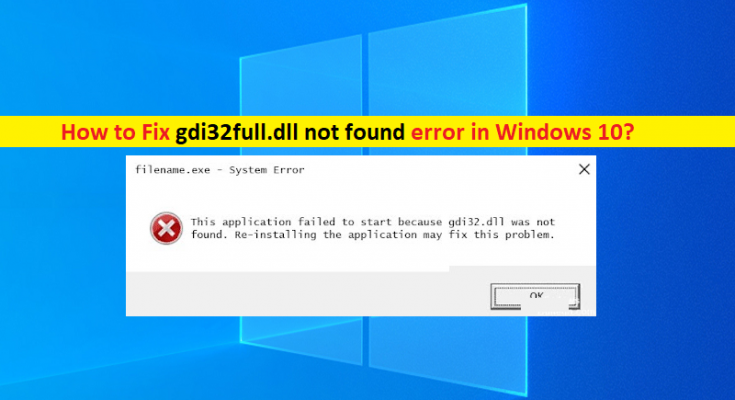O que é ‘gdi32full.dll não encontrado erro’ no Windows 10?
Neste artigo, vamos discutir “Como corrigir o erro gdi32full.dll não encontrado no Windows 10/11”. Você será guiado com etapas / métodos fáceis para resolver o problema. Vamos começar a discussão.
‘Gdi32full.dll’: gdi32full.dll é um arquivo DLL (Dynamic Link Library) importante relacionado à Interface de dispositivo gráfico da Microsoft no sistema operacional Microsoft Windows. Este arquivo DLL é necessário para o funcionamento adequado do driver gráfico e do monitor. Gdi32full.dll ausente ou corrompido no local do arquivo original pode causar problemas graves no computador Windows. Este erro de DLL geralmente aparece quando você tenta iniciar ou executar determinados aplicativos no PC com Windows.
Pode haver várias razões por trás do problema, incluindo os ataques de malware ou vírus no computador, corrupção em arquivos de sistema ou registro, problema com os próprios programas, interferir em outros programas de terceiros ou processos em segundo plano e outros problemas de sistema que estão provocando erro de DLL. Outra possível razão por trás do problema pode ser o problema com o driver da placa gráfica, incluindo driver da placa gráfica corrompido / desatualizado ou incompatível.
Nesse caso, a atualização do driver da placa gráfica é necessária se você não quiser nenhum problema relacionado a gráficos ou jogos e este erro de DLL. Uma maneira possível de corrigir o problema é reinstalar o programa no computador que está causando esse erro de DLL. É possível corrigir o problema com nossas instruções. Vamos buscar a solução.
Como corrigir o erro gdi32full.dll não encontrado no Windows 10/11?
Método 1: Corrija o erro gdi32full.dll não encontrado com a ‘Ferramenta de reparo do PC’
“Ferramenta de reparo do PC” é uma maneira fácil e rápida de encontrar e corrigir erros BSOD, erros DLL, erros EXE, problemas com programas / aplicativos, malware ou vírus, arquivos de sistema ou problemas de registro e outros problemas do sistema com apenas alguns cliques.
Método 2: Atualizar o driver da placa gráfica
Etapa 1: Abra o ‘Gerenciador de Dispositivos’ no Windows PC por meio da Caixa de Pesquisa do Windows e expanda a categoria ‘Adaptadores de Vídeo’
Etapa 2: clique com o botão direito em sua placa gráfica e selecione ‘Atualizar driver’ e siga as instruções na tela para concluir o processo de atualização. Depois de atualizado, reinicie o computador e verifique se o erro foi resolvido.
Baixe ou reinstale a atualização do driver da placa gráfica no Windows 10 [Automaticamente]
Você também pode tentar atualizar todos os drivers do Windows, incluindo o driver da placa gráfica, usando a ferramenta de atualização automática de driver. Você pode obter esta ferramenta através do botão / link abaixo.
Método 3: executar varredura SFC e varredura DISM
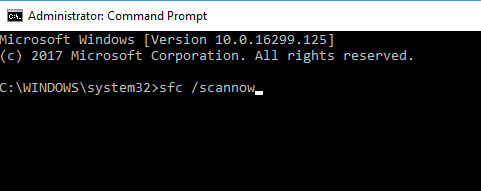
A corrupção nos arquivos do sistema e na imagem do sistema / setor defeituoso do disco rígido pode ser reparada executando a varredura SFC e a varredura DISM para corrigir esse erro de DLL.
Etapa 1: digite ‘cmd’ na caixa de pesquisa do Windows e pressione as teclas ‘SHIFT + ENTER’ no teclado para abrir ‘Prompt de comando como administrador’
Etapa 2: digite os seguintes comandos um por um e pressione a tecla “Enter” após cada um para executar
sfc / scannow
DISM.exe / Online / Cleanup-image / Restorehealth
Passo 3: Depois de executado, reinicie o computador e verifique se funciona para você.
Método 4: desinstale e reinstale o programa que está causando o erro gdi32full.dll não encontrado
Uma maneira possível de corrigir o problema é desinstalar o programa que está causando o erro de DLL e, em seguida, reinstalá-lo.
Etapa 1: Abra o ‘Painel de Controle’ no PC com Windows por meio da Caixa de Pesquisa do Windows e vá para ‘Desinstalar um Programa> Programas e Recursos’
Etapa 2: Encontre e selecione o programa que está causando o erro e clique na opção ‘Desinstalar’ para desinstalá-lo e, uma vez desinstalado, reinicie o computador.
Etapa 3: após reiniciar, baixe e instale a versão mais recente do programa no site do escritório. Depois de instalado, inicie o aplicativo e verifique se o erro foi resolvido.
Método 5: Executar inicialização limpa
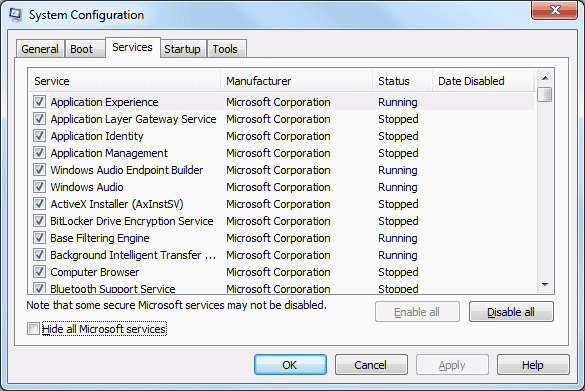
Se o problema persistir, você pode executar uma inicialização limpa no computador para corrigir o problema.
Etapa 1: Abra a ‘Configuração do Sistema’ no Windows PC através da Caixa de Pesquisa do Windows e clique na guia ‘Serviços’
Etapa 2: marque a caixa de seleção ‘Ocultar todos os serviços Microsoft’ e clique no botão ‘Desativar todos’
Etapa 3: agora, clique na guia ‘Geral’, clique no botão de opção ‘Inicialização seletiva’, desmarque a caixa de seleção ‘Carregar itens de inicialização’ e selecione as opções ‘Carregar serviços do sistema’ e ‘usar configurações de inicialização originais’ e clique em ‘Aplicar’ e o botão ‘Ok’ para salvar as alterações
Etapa 4: reinicie o computador e verifique se o erro foi resolvido.
Método 6: Executar restauração do sistema
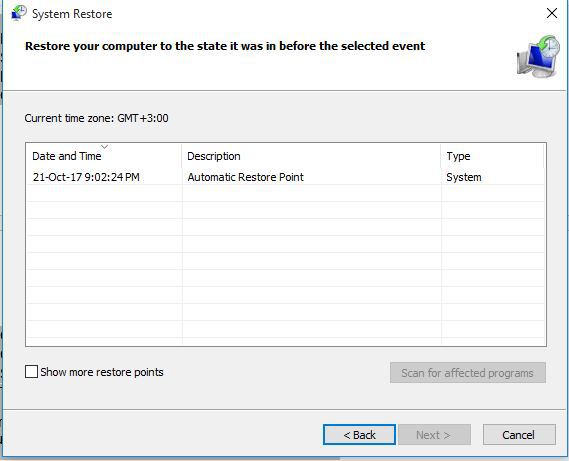
Se o problema persistir, você pode tentar consertá-lo executando a restauração do sistema.
Passo 1: Pressione as teclas ‘Windows + R’ no teclado, digite ‘rstrui’ na janela ‘Executar’ e pressione o botão ‘Ok’ para abrir ‘Restauração do Sistema’
Etapa 2: Clique em ‘Avançar’, selecione um ponto de restauração válido e clique em ‘Avançar> Concluir’ para iniciar o processo de restauração.
Etapa 3: Uma vez feito isso, reinicie o seu computador e verifique se ele funciona para você.
Conclusão
Tenho certeza que este post ajudou você em Como corrigir o erro gdi32full.dll não encontrado no Windows 10/11. Você será guiado com etapas / métodos fáceis. Você pode ler e seguir nossas instruções ações para fazê-lo. Isso é tudo. Para qualquer sugestão ou dúvida, escreva na caixa de comentários abaixo.